函数功能
AVERAGE函数用于计算所有参数的算术平均值。
函数语法
AVERAGE(number1,number2,…)
参数解释
number1,number2,…:表示要计算平均值的1~30个参数。
实例1 计算出商品的平均价格
表格中统计了不同日期商品的价格,下面需要计算所有日期商品的平均价格。
选中D2单元格,在公式编辑栏中输入公式:
=AVERAGE(B2:B7)
按“Enter”键即可得出平均价格,如图1所示。
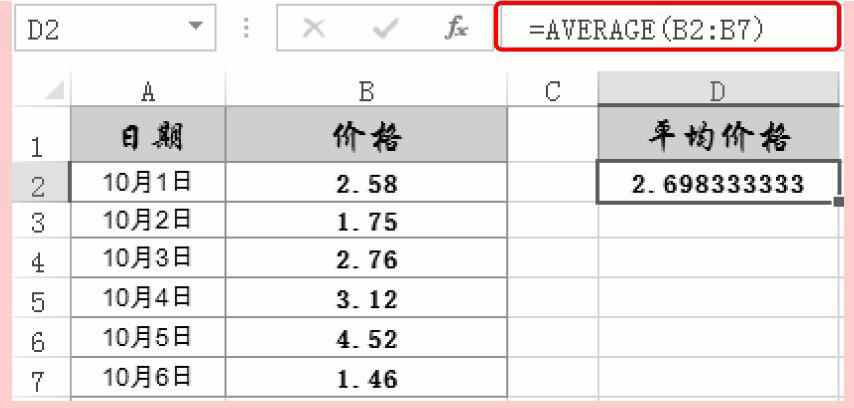
图1
公式解析
=AVERAGE(B2:B7)
对B2:B7单元格区域中的所有数值求平均值。
实例2 忽略0值求出平均销售额
表格统计了每名销售员的销售总金额,其中某些单元格中的销售金额为0,如果在求平均值的单元格区域中包含0值,默认0值也会参与到求平均值的运算。通过下面的公式设置可以将0值排除在外进行平均值计算。
选中E4单元格,在公式编辑栏中输入公式:
=AVERAGE(IF(B2:B9<>0,B2:B9))
按“Shift+Ctrl+Enter”组合键即可忽略0值求出平均值,如图2所示。
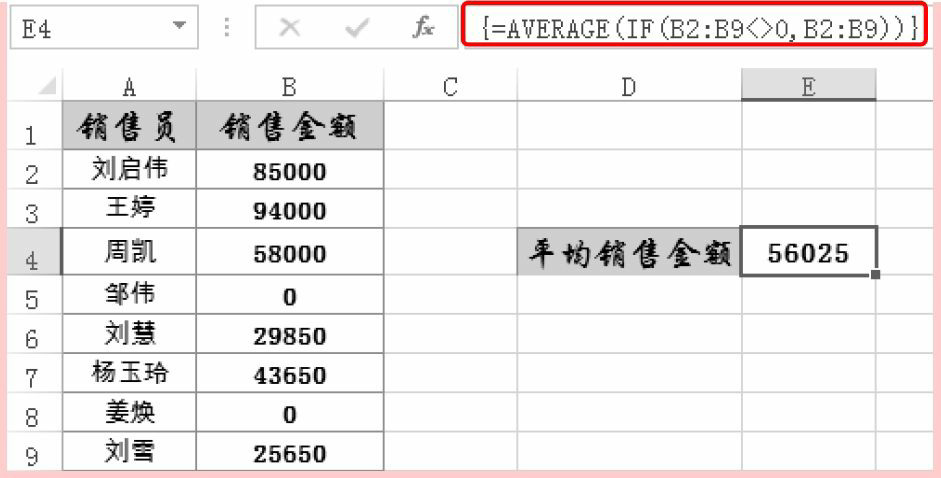
图2
公式解析

①在B2:B9单元格区域中依次判断各个值是否不等于0,如果满足则返回TRUE值,不满足则返回FALSE值。然后将返回TRUE值的数值返回,FALSE值忽略,返回的是一个数组。
②对步骤①返回数组求平均值。
实例3 统计各班级的平均分
本例表格中统计了学生成绩(分别隶属于1班、2班、3班),要求计算出各个班级的平均分。
➊ 选中F2单元格,在公式编辑栏中输入公式:
=AVERAGE(IF($A$2:$A$13=E2,$C$2:$C$13))
按“Shift+Ctrl+Enter”组合键即可统计出“1班”的平均分数。
➋ 将光标移到F2单元格的右下角,待光标变成十字形状后,按住鼠标左键向下拖动进行公式填充,即可统计出“2班”和“3班”学生的平均分数,如图3所示。
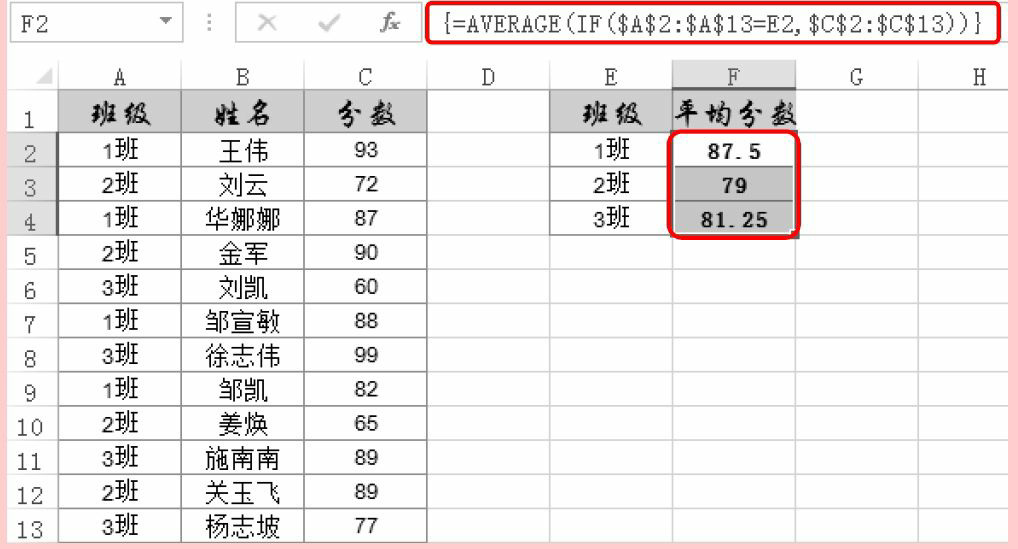
图3
公式解析

①在A2:A13单元格区域中寻找与E2单元格中相同的数据,相同的返回TRUE,不同的返回FALSE。然后将返回的TRUE值对应在C2:C13单元格区域上的值返回。
②对步骤①返回的结果求平均值。
实例4 计算出一车间女职工的平均工资
当前表格中统计了车间所有职工的工资,其中包含“车间”列与“性别”列,现在需要统计出一车间为女性员工的平均工资。
选中D14单元格,在公式编辑栏中输入公式:
=AVERAGE(IF((B2:B12=”一车间”)*(C2:C12=”女”),D2:D12))
按“Shift+Ctrl+Enter”组合键即可统计出“一车间”女性员工的平均工资,如图4所示。
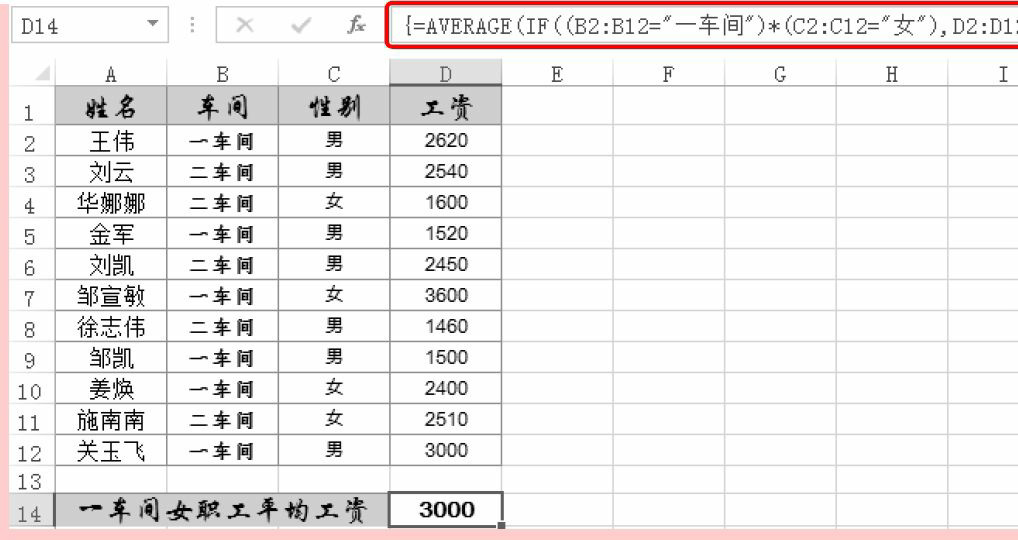
图4
公式解析
①判断B2:B12单元格区域中的值是否为“一车间”,是则返回TRUE,不是则返回FALSE。返回的结果是一个数组。
②依次判断C2:C12单元格区域中的值是否为“女”,是则返回TRUE,不是则返回FALSE。返回的结果是一个数组。
③ 当步骤①结果与步骤②结果同时为TRUE时,将对应在D2:D12单元格区域上的值求平均值。
实例5 通过提取指定的名称来统计学生的平均成绩
表格中统计了参加某项考试的学生的成绩,“班级”列中是全称,要求统计出“临泉路一小”(有多个班)的平均分数。
选中E2单元格,在公式编辑栏中输入公式:
=AVERAGE(IF(ISNUMBER(FIND(“临泉路一小”,B2:B12)),C2:C12))
按“Shift+Ctrl+Enter”组合键即可得出“临泉路一小”的平均分数,如图5所示。
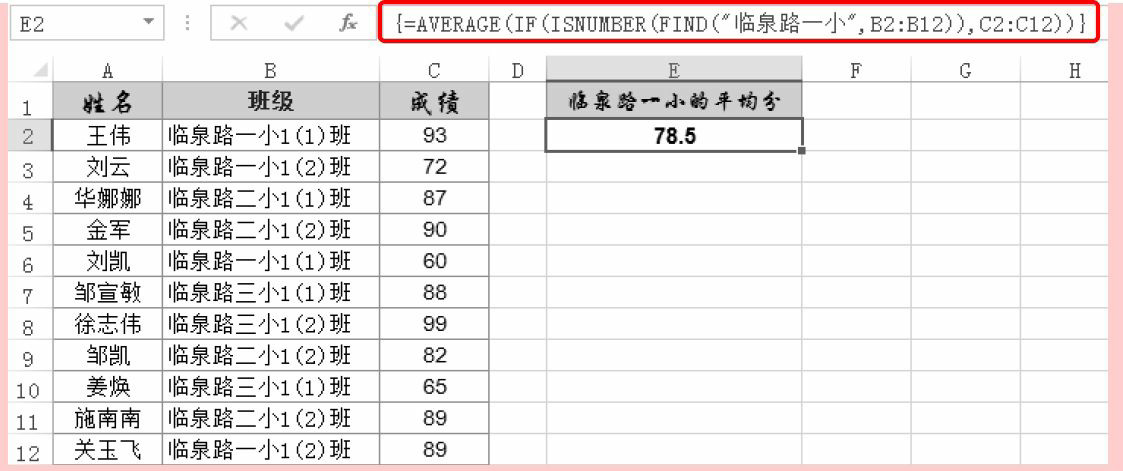
图5
公式解析
①在B2:B12单元格区域中寻找“临泉路一小”,找到返回“1”,找不到返回“#VALUE!”。
②使用ISNUMBER函数判断步骤①返回值中是否为数字,是数字返回TRUE,不是数字返回FALSE。因此排除了步骤①中结果为“#VALUE!”的值。
③ 将步骤②返回值中为TRUE的对应在C2:C12单元格区域上的值求出平均值。
提示
公式中使用了ISNUMBER函数来判断指定数据是否为数字,从而将返回的“#VALUE!”转换为FALSE。如果不使用这个函数,公式的最终结果将为“#VALUE!”错误值。
实例6 计算销售部人员的平均获奖率
表格中统计了各个部门的获奖次数和总人数,配合IF、TEXT和LEFT函数可以统计出指定部门的平均获奖率。本例以计算销售部人员的平均获奖率为例。
选中E2单元格,在公式编辑栏中输入公式:
=TEXT(AVERAGE(IF(LEFT(A2:A10,3)=”销售部”,B2:B10/C2:C10)), “0.00%”)
按“Shift+Ctrl+Enter”组合键即可统计出销售部门的平均获奖率,如图6所示。
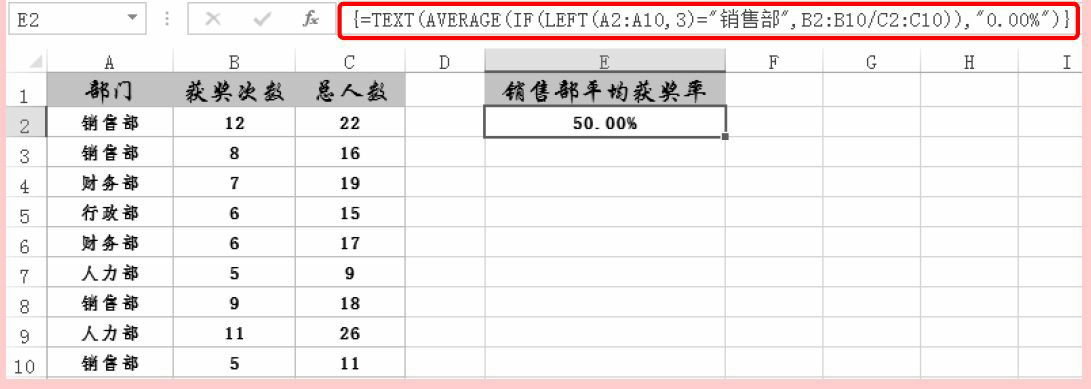
图6
公式解析

①使用LEFT函数(从给定字符串的最左侧开始提取指定数目的字符)提取A2~A10各个单元格中数据的前3个字符,并判断是否是“销售部”,如果是则返回TRUE,不是则返回FALSE。将返回TRUE值的使用B2:B10单元格区域中的获奖次数除以C2:C10单元格区域中的总人数。
②对步骤①得出的数组求平均值,并忽略逻辑值FALSE。
③ 使用TEXT函数将结果转换为百分比格式,并保留两位小数。






